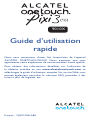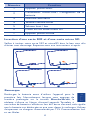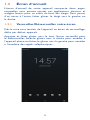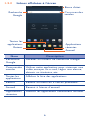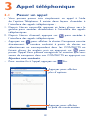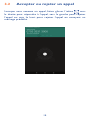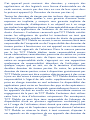Alcatel One Touch Pixi 3 10 - 9010X Le manuel du propriétaire
- Catégorie
- Comprimés
- Taper
- Le manuel du propriétaire
Ce manuel convient également à

1
Nous vous remercions d’avoir fait l’acquisition de l’appareil
ALCATEL ONETOUCH 9010X. Nous espérons que vous
apprécierez cette expérience de communication haute qualité.
Pour obtenir des informations détaillées sur l’utilisation de
la tablette, accédez au site www.alcatelonetouch.com et
téléchargez le guide d’utilisateur complet. Sur ce site Web, vous
pouvez également consulter la rubrique FAQ, procéder à des
mises à jour de logiciels, etc.
Guide d’utilisation
rapide
Français - CJB1D70ALABA
9010X

2
Table des matières
1 Votre appareil ............................................................3
1.1 Aspect ................................................................................... 3
1.2 Écran d’accueil .................................................................... 5
1.3 Applications et widgets .................................................... 8
1.4 Opérations de base ........................................................... 9
2 Paramètres ..............................................................11
2.1 Appareil .............................................................................. 11
2.2 Personnel ..........................................................................12
2.3 Système .............................................................................. 12
3 Appel téléphonique ................................................13
3.1 Passer un appel .................................................................13
3.2 Accepter ou rejeter un appel .......................................14
Informations liées à la sécurité ..................................15
Informations générales ................................................ 24
Garantie ........................................................................27
Ce produit est conforme avec la limite DAS
internationale de 2 W/kg. Les valeurs du DAS peuvent
être consultées à la page 21 de ce guide d’utilisation.
Lorsque vous transportez ce produit ou que vous
le portez à proximité de votre corps, vous devez
soit utiliser un accessoire homologué tel qu’un étui,
soit le maintenir à une distance de 10 mm de votre
corps, afin de respecter les exigences en matière
d’exposition aux radiofréquences. Notez que ce
produit peut émettre des ondes électromagnétiques
même lorsque vous ne l’utilisez pas.
Pour empêcher tout dommage auditif, évitez les
écoutes à volume amplifié pendant des périodes
prolongées. Prenez toutes les précautions qui
s’imposent lorsque vous rapprochez l’appareil de
votre oreille et que le haut-parleur est activé.
La tablette contient des aimants qui peuvent
interférer avec d’autres appareils et objets (tels
que les cartes de crédit, stimulateurs cardiaques,
défibrillateurs, etc.) Veuillez maintenir une distance
d’au moins
15 cm entre votre tablette et les
appareils et objets mentionnés précédemment.
www.sar-
tick.com

3
1
Votre appareil
1.1 Aspect
1
2
3
4
5
7
6

4
Numéro Fonction
1 Appareil photo avant
2
Connecteur micro-USB / Chargement de la
batterie
3 Interface écouteurs
4 Touche Marche-Arrêt
5 Volume haut / bas
6 Carte SIM et carte micro SD
7 Appareil photo arrière
Insertion d’une carte SIM et d’une carte micro SD
Veillez à insérer votre carte SIM et microSD dans le bon sens afin
d’éviter tout dommage. Reportez-vous aux instructions ci-après.
1 2
3 4
Remarque
Rechargez la batterie avant d’utiliser l’appareil pour la
première fois. Normalement, lorsque vous appuyez de
manière prolongée sur la touche Marche-Arrêt, la
tablette s’allume et l’écran d’accueil apparaît. Toutefois si
une icône de batterie s’affiche au lieu de l’écran d’accueil, cela signifie
que la batterie est déchargée et que vous devez la recharger. Utilisez
uniquement un chargeur recommandé par TCL Communication Ltd.
et ses filiales.

5
1.2 Écran d’accueil
L’écran d’accueil de votre appareil comporte deux pages,
auxquelles vous pouvez ajouter vos applications, dossiers et
widgets favoris pour un accès du bout des doigts. Pour passer
d’un écran à l’autre, faites glisser le doigt vers la gauche ou
la droite.
1.2.1 Verrouiller/Déverrouiller votre écran
Dès la mise sous tension de l’appareil, un écran de verrouillage,
défini par défaut, apparaît.
Appuyez et faites glisser vers le haut l’écran verrouillé pour
le déverrouiller, faites-le glisser vers la droite pour accéder à
l’appareil photo ou faites-le glisser vers la gauche pour accéder
à l’interface des appels téléphoniques.

6
1.2.2 Icônes affichées à l’écran
Recherche
Google
Toutes les
applications
Retour
Barre d’état
Commandes
vocales
Accueil
Applications
récentes
Nom Description
Recherche
Google
Accéder au moteur de recherche Google.
Commandes
vocales
Utiliser cette application pour visionner une
vidéo, envoyer un e-mail, régler une alarme,
obtenir un itinéraire, etc.
Toutes les
applications
Afficher la liste des applications.
Retour Revenir au menu ou à l’écran précédent.
Accueil Revenir à l’écran d’accueil.
Applications
récentes
Afficher les applications récemment utilisées.

7
Appuyez sur la barre d’état et faites-la glisser vers le bas
pour ouvrir le volet des paramètres rapides ou le volet des
notifications. Faites-la glisser vers le haut pour la refermer.
Volet de notification
En présence de notifications, appuyez sur la barre d’état et
faites-la glisser vers le bas pour ouvrir le volet de notification
et lire les informations détaillées.
Appuyer pour basculer sur le
volet des paramètres rapides.
Appuyer pour effacer toutes
les notifications d’événements
(les autres notifications en
cours restent présentes à
l’écran).
Remarque : Après avoir ouvert le volet de notification,
vous pouvez appuyer sur
pour passer au volet
des paramètres rapides ou faites glisser de nouveau
la barre d’état pour accéder au volet des paramètres
rapides.
Volet des paramètres rapides
Vous pouvez activer ou désactiver les fonctions ou changer
de mode en appuyant sur les icônes du volet des paramètres
rapides.
Appuyer pour accéder
aux Paramètres et définir
davantage d’options.

8
1.3 Applications et widgets
1.3.1 Applications
La liste des applications contient toutes les applications pré-
intégrées et nouvellement installées. Pour accéder à la liste des
applications, appuyez sur la touche Toutes les applis depuis
l’écran d’accueil
1.3.2 Widgets
Appuyez de manière prolongée sur une zone vide de l’écran,
puis sélectionnez WIDGETS
pour accéder à l’interface
des widgets.
1.3.3 Accéder à davantage d’applications
Appuyez sur l’icône Google Play Store pour accéder à
davantage d’applications.
1.3.4 Créer des raccourcis sur le bureau et les
gérer
Depuis l’écran Toutes les applications ou l’interface des widgets,
appuyez de manière prolongée sur l’une des icônes pour passer
directement à l’écran d’accueil. Il vous suffit alors de faire glisser
l’icône à l’emplacement souhaité.
1.3.5 Supprimer des icônes du bureau
Sur le bureau, appuyez de manière prolongée sur l’icône que
vous souhaitez supprimer, puis faites-la glisser sur le symbole
Supprimer, affiché dans la moitié supérieure de l’écran.
1.3.6 Désinstaller des applications
Appuyez sur pour accéder à l’écran Toutes les applications,
appuyez de manière prolongée sur l’icône de l’application que
vous souhaitez désinstaller, puis faites-la glisser sur le symbole
Désinstaller, affiché en haut et à gauche du bureau.

9
1.4 Opérations de base
1.4.1 Mettre l’appareil sous tension
Maintenez la touche Marche-Arrêt jusqu’à ce que la tablette
s’allume. L’écran s’allume au bout de quelques secondes.
1.4.2 Éteindre votre appareil
Maintenez la touche Marche-Arrêt pendant environ
3 secondes jusqu’à ce que les options apparaissent, puis
appuyez sur Éteindre pour mettre l’appareil hors tension.
1.4.3 Activer le mode Veille
Appuyez sur la touche Marche/Arrêt pour éteindre l’écran et
passer en mode Veille.
Remarque : si vous n’utilisez pas l’appareil pendant un certain
temps, il se met automatiquement en mode Veille. Appuyez sur
la touche Marche/Arrêt pour le réactiver.
1.4.4 Connecter l’appareil à un ordinateur via
un câble USB
Lorsque vous connectez votre appareil à votre ordinateur
via un câble USB, vous pouvez transférer des fichiers entre
l’appareil et l’ordinateur.
1.4.5 Changer de fond d’écran
Appuyez de manière prolongée sur une zone vide de l’écran,
puis sélectionnez FONDS D’ÉCRAN pour définir un fond
d’écran.
Ou vous pouvez également changer de fond d’écran en
appuyant sur Paramètres > Affichage > Fond d’écran,
sélectionner une image, puis appuyer sur Définir comme
fond d’écran.

10
1.4.6 Wi-Fi
Pour activer le Wi-Fi et se connecter à un réseau sans fil :
•Appuyez sur Paramètres > Wi-Fi, puis appuyez sur le
bouton
situé à côté de l’option Wi-Fi pour activer ou
désactiver le Wi-Fi.
•Sélectionnez un réseau Wi-Fi afin de vous y connecter.
Si le réseau que vous sélectionnez est sécurisé, vous
devez saisir un mot de passe ou d’autres identifiants (vous
pouvez contacter votre opérateur réseau pour obtenir des
informations détaillées à ce sujet). Une fois terminé, appuyez
sur SE CONNECTER.
Conseil : pour prolonger la durée de vie de la batterie,
désactivez le Wi-Fi lorsque vous ne l’utilisez pas.
1.4.7 Agrandir/Réduire
Placez deux doigts sur la surface de l’écran, puis écartez-les
ou rapprochez-les pour effectuer un zoom avant ou arrière
(Navigateur Web, Galerie, etc.).
1.4.8 Verrouiller l’écran avec votre main
Lorsque cette option est activée dans les paramètres de
sécurité, recouvrez l’écran de la tablette avec la paume de la
main pour le verrouiller.

11
2
Paramètres
2.1 Appareil
2.1.1 Sons et notifications
Vous pouvez personnaliser les options Volumes, Sons des
touches et Sons du verrouillage de l’écran à l’aide de la
touche Volume haut/bas, ou appuyer sur Paramètres > Sons
et notifications.
2.1.2 Affichage
Appuyez sur Paramètres > Affichage pour accéder aux
options suivantes :
•Fond
d’écran
Définissez un fond d’écran.
•Niveau de
luminosité
Réglez la luminosité de l’écran à un niveau
confortable.
•Taille de
police
Sélectionnez une taille de police adaptée à
votre tablette.
•Veille Réglez les options des économiseurs d’écran.
•Écran
de veille
interactif
Sélectionnez une animation à afficher en mode
veille.
2.1.3 Stockage
Appuyez sur Paramètres > Stockage pour connaître le
pourcentage d’utilisation de la mémoire.
2.1.4 Batterie
Appuyez sur Paramètres > Batterie pour vérifier le niveau
d’autonomie de la batterie et son état physique.
2.1.5 Applications
Appuyez sur Paramètres > Applications pour vérifier le
statut des applications.

12
2.2 Personnel
2.2.1 Langue et saisie
Appuyez sur Paramètres > Langue et saisie pour afficher
ou définir la langue du système et le mode de saisie.
•Langue Définissez la langue du système.
•Clavier et modes
de saisie
Vérifiez et sélectionnez les modes de
saisie installés sur la tablette.
2.2.2 Sauvegarder et réinitialiser
Vous pouvez sauvegarder les paramètres et autres données
associées avec vos comptes Google. Lorsque vous devrez
remplacer votre appareil ou réinitialiser ses paramètres, vous
pourrez alors restaurer les données de l’un de vos comptes
précédemment sauvegardées.
Appuyez sur Paramètres > Sauvegarder et réinitialiser.
Conseils : avant de procéder à une réinitialisation de l’appareil,
assurez-vous d’avoir bien sauvegardé toutes vos informations
importantes, car toutes les données des applications seront
effacées.
2.3 Système
2.3.1 Date et heure
Appuyez sur Paramètres > Date et heure pour définir la
date, l’heure et leur format.
2.3.2 À propos de la tablette
Appuyez sur Paramètres > À propos de la tablette pour
vérifier les informations légales, l’état de la tablette, la version
logicielle, etc.

13
3
Appel téléphonique
3.1 Passer un appel
• Vous pouvez passer très simplement un appel à l’aide
de l’option Téléphone. Il existe deux façons d’accéder à
l’interface des appels téléphoniques :
1. Depuis l’écran verrouillé, appuyez et faites glisser vers la
gauche pour accéder directement à l’interface des appels
téléphoniques.
2. Depuis l’écran d’accueil, appuyez sur
pour accéder à
l’interface des appels téléphoniques.
• Appuyez sur
pour afficher le clavier. Composez ensuite
directement le numéro souhaité à partir du clavier ou
sélectionnez un correspondant dans les CONTACTS en
faisant glisser les onglets, puis en appuyant sur
pour
passer l’appel. Vous pouvez enregistrer le numéro que vous
venez de composer dans vos CONTACTS en appuyant sur
Ajouter aux contacts.
• Pour mettre fin à l’appel, appuyez sur
Fin.
Appuyer pour afficher
le pavé de numérotation
Appuyer pour afficher
plus d’options.

14
3.2 Accepter ou rejeter un appel
Lorsque vous recevez un appel, faites glisser l’icône vers
la droite pour répondre à l’appel, vers la gauche pour rejeter
l’appel ou vers le haut pour rejeter l’appel en envoyant un
message prédéfini.

15
Informations liées à la
sécurité
Avant d’utiliser votre appareil, lisez ce chapitre avec attention.
Le fabricant ne pourra être tenu responsable des conséquences
résultant d’une utilisation impropre et/ou non conforme aux
instructions contenues dans le manuel.
•SÉCURITÉ ROUTIÈRE
Compte tenu des études qui démontrent que l’usage d’un
appareil lors de la conduite d’un véhicule représente un facteur
réel de risque, même lorsqu’il est associé à un dispositif mains
libres (kit véhicule, casque à écouteurs, etc.), le conducteur
doit s’abstenir de toute utilisation de son appareil tant que le
véhicule n’est pas à l’arrêt.
Lorsque vous conduisez, abstenez-vous d’utiliser votre appareil
ou même votre kit piéton pour écouter de la musique
ou la radio. L’utilisation de ces équipements présente un
danger et est susceptible d’être sanctionnée par la loi dans
certaines régions. Sous tension, votre appareil émet des ondes
électromagnétiques qui peuvent perturber l’électronique de
bord de votre véhicule, tels que le système antiblocage de freins
(ABS), les airbags, etc. En conséquence, il vous appartient de :
- ne pas poser votre appareil sur le tableau de bord ou dans une
zone de déploiement de l’airbag,
- vous assurer auprès du constructeur automobile ou de son
revendeur de la bonne isolation de l’électronique de bord.
•CONDITIONS D’UTILISATION
Il est conseillé d’éteindre de temps à autre l’appareil afin
d’optimiser ses performances.
Veillez à éteindre votre appareil dans un avion.
Veillez à éteindre votre appareil en milieu hospitalier, sauf dans
les zones éventuellement réservées à cet effet. Comme d’autres
types d’équipements courants, ces appareils peuvent perturber
le fonctionnement de dispositifs électriques, électroniques ou
utilisant des radiofréquences.

16
Veillez à éteindre votre appareil à proximité de gaz ou de
liquides inflammables. Respectez les règles d’utilisation affichées
dans les dépôts de carburants, les stations service, les usines
chimiques et sur tous les sites où des risques d’explosion
pourraient exister.
Lorsque l’appareil est sous tension, veillez à ce qu’il ne se
trouve jamais à moins de 15 centimètres d’un appareil médical
(stimulateur cardiaque, prothèse auditive, pompe à insuline,
etc.). En cas d’appel, notamment, veillez à porter l’appareil
à l’oreille du côté opposé au stimulateur cardiaque ou à la
prothèse auditive.
De même, éloignez l’appareil de votre oreille lorsque vous
utilisez la fonction mains libres, car le volume amplifié pourrait
causer des dommages auditifs.
Ne laissez pas les enfants utiliser l’appareil et/ou jouer avec
l’appareil et ses accessoires sans surveillance.
Veuillez noter que l’appareil est monocoque, doté d’un cache
arrière et d’une batterie non amovibles. N’essayez pas de
démonter l’appareil. Dans le cas contraire, la garantie ne
s’appliquera pas. En outre, le démontage de l’appareil peut
endommager sa batterie et provoquer des fuites de substances
susceptibles d’entraîner une réaction allergique.
Manipulez votre appareil avec soin et gardez-le dans un endroit
propre et à l’abri de la poussière.
N’exposez pas votre appareil à des conditions défavorables
(humidité, pluie, infiltration de liquides, poussière, air marin,
etc.). Les limites de température recommandées par le
constructeur vont de -0°C à +45°C.
Au-delà de 45°C, l’écran risque d’être peu lisible, cette
altération est temporaire et sans gravité.
Ne tentez pas d’ouvrir, de démonter ou de réparer vous-même
votre appareil.
Évitez de faire tomber, de jeter ou de tordre votre appareil.
N’utilisez pas l’appareil si l’écran en verre est endommagé,
cassé ou fêlé pour éviter toute blessure.
Évitez de le peindre.

17
N’utilisez votre appareil qu’avec des batteries, chargeurs et
accessoires recommandés par TCT Mobile Limited et ses
filiales, et compatibles avec votre modèle. La responsabilité de
TCT Mobile Limited et de ses filiales ne saurait être engagée
dans le cas contraire.
Pensez à faire une sauvegarde électronique ou une copie
écrite de toutes vos informations importantes mémorisées
dans l’appareil.
Certaines personnes peuvent être prédisposées à des crises
d’épilepsie ou des évanouissements lorsqu’elles sont exposées
aux lumières intermittentes (flash) notamment dans le cas
des jeux électroniques. Ces crises ou ces évanouissements
peuvent se produire même chez une personne n’ayant aucun
antécédent épileptique ou d'évanouissement. Si vous avez déjà
connu ce type d’expérience, ou si vous avez un antécédent
d’expérience semblable dans votre famille, veuillez consulter
votre médecin avant de jouer aux jeux vidéo sur votre
appareil ou d’utiliser les fonctions incorporant des lumières
intermittentes.
Il est conseillé aux parents de surveiller leurs enfants lorsque
ceux-ci jouent aux jeux vidéo ou manipulent des fonctions de
l’appareil intégrant des stimulations lumineuses. Toute personne
ayant connu l’un des symptômes suivants : convulsion,
contraction oculaire et musculaire, perte de conscience,
mouvements incontrôlés ou désorientation doit cesser de
jouer et désactiver les stimulations lumineuses de l’appareil,
et consulter un médecin. Pour prévenir l’apparition éventuelle
de ces symptômes, veuillez prendre les précautions suivantes :
- Ne pas jouer ou activer des stimulations lumineuses lorsque
vous êtes fatigué(e) ou en manque de sommeil.
- Faire des pauses de 15 minutes au minimum toutes les heures.
- Jouer dans une pièce bien éclairée.
- Garder une bonne distance par rapport à l’écran.
- Arrêter de jouer si vos mains, poignets ou bras deviennent
engourdis, et ne pas reprendre la partie avant plusieurs heures.
- Si l’engourdissement persiste pendant ou après la partie,
cesser le jeu et consulter un médecin.

18
Vous pouvez parfois ressentir un certain inconfort au niveau
de vos mains, bras, épaules, cou ou d’une autre partie du corps
en jouant sur votre appareil. Suivez les conseils préconisés
pour éviter les problèmes de tendinite, de syndrome du tunnel
carpien ou d’autres troubles musculosquelettiques.
•RESPECT DE LA VIE PRIVÉE
Nous vous rappelons que vous devez respecter les lois
et règlements en vigueur dans votre pays concernant la
prise de clichés et l’enregistrement de sons à l’aide d’un
appareil. Conformément à ces lois et règlements, il est
parfois strictement interdit de prendre des clichés et/ou
d’enregistrer la voix d’autres personnes ou tout autre attribut
personnel et de les reproduire ou diffuser, car cela peut être
considéré comme une atteinte à la vie privée. L’utilisateur
seul est tenu de s’assurer qu’il dispose d’une autorisation
préalable pour enregistrer des conversations privées ou
confidentielles, ou prendre une photo d’une autre personne. Le
fabricant, distributeur ou vendeur de votre appareil (y compris
l’opérateur) déclinent toute responsabilité résultant d’une
utilisation inappropriée de l’appareil.
Veuillez noter que certaines de vos données personnelles
peuvent être partagées avec l’appareil principal. Il est de votre
responsabilité de protéger vos données personnelles, de ne pas
les partager avec des appareils non autorisés ou appartenant
à des tierces parties, et connectés au vôtre. Pour les produits
dotés de fonctions Wi-Fi, connectez-vous uniquement sur des
réseaux Wi-Fi de confiance. De même, si vous utilisez votre
appareil en tant que point d’accès, sécurisez le réseau. Ces
précautions vous aideront à empêcher tout accès non autorisé
sur votre appareil. Votre produit peut stocker des informations
personnelles dans divers emplacements, y compris sur une
carte SIM, une carte mémoire et la mémoire intégrée. Veillez
à supprimer ou effacer toutes les informations personnelles
avant de recycler, de retourner ou de donner votre produit.
Choisissez vos applications et mises à jour avec soin, et
procédez à leur installation uniquement si elles proviennent
de sources fiables. Certaines applications peuvent affecter
les performances de votre produit et/ou accéder à des
informations privées, y compris aux détails de vos comptes,

19
données d’appels, informations de localisation et ressources
réseau.
Notez que les données partagées avec TCT Mobile Limited
sont stockées conformément à la législation applicable en
matière de protection des données. À ces fins, TCT Mobile
Limited met en œuvre et maintient des mesures techniques
et organisationnelles appropriées pour protéger l’ensemble
des données personnelles, par exemple contre tout traitement
non autorisé ou illégal ainsi que la perte accidentelle ou la
destruction ou l’endommagement de ces données personnelles
de manière à ce que les mesures prises puissent fournir un
niveau de sécurité approprié eu égard :
(i) aux possibilités techniques disponibles,
(ii) aux coûts de mise en œuvre de ces mesures,
(iii) aux risques découlant du traitement des données
personnelles, et
(iv) à la sensibilité des données personnelles traitées.
Vous pouvez accéder, examiner et modifier vos informations
personnelles à tout moment en vous connectant à votre
compte utilisateur, visitant votre profil utilisateur ou en nous
contactant directement. Au cas où vous nous demanderiez
de modifier ou supprimer vos données personnelles, nous
pourrions exiger des preuves de votre identité avant que nous
puissions répondre à votre demande.
•BATTERIE
La tablette étant un appareil monocoque, dont le cache arrière
et la batterie ne sont pas amovibles. Observez les précautions
suivante lors de l’utilisation de la batterie :
- Ne pas essayer d’ouvrir le cache arrière pour remplacer la
batterie Li-polymère interne rechargeable. Contacter le revendeur
pour la remplacer.
- Ne pas éjecter, remplacer et ouvrir la batterie.
- Ne pas percer de trou dans le cache arrière de l’appareil.
- Ne pas jeter l’appareil au feu ou dans les ordures ménagères,
et ne pas l’exposer à des températures supérieures à 50°C.

20
- Recycler les batteries usagées conformément aux instructions.
Le symbole de « poubelle barrée » figurant sur
votre appareil, sa batterie et ses accessoires signifie
que ces produits doivent, en fin de vie, être
rapportés à des points de collecte sélective :
- Déchetteries municipales équipées de bacs
spécifiques à ces appareils.
- Bacs de collecte sur les points de vente.
Ils y seront recyclés, évitant ainsi le rejet de substances dans
l’environnement, et permettant la réutilisation des matériaux
qui les composent.
Dans les pays membres de l’Union européenne :
Ces points de collecte sélective sont accessibles gratuitement.
Tous les produits marqués du symbole de « poubelle barrée »
doivent être rapportés à ces points de collecte.
Dans les pays non membres de l’Union européenne :
Il convient de ne pas jeter les équipements marqués du symbole
de « poubelle barrée » dans les poubelles ordinaires si votre
pays ou région dispose de structures de collecte et de recyclage
adaptées, mais de les rapporter à ces points de collecte pour
qu’ils y soient recyclés.
•CHARGEURS
Les chargeurs alimentés par secteur sont prévus pour
fonctionner à une température ambiante de 0 à 40 °C.
Les chargeurs de votre appareil sont conformes à la norme
de sécurité des matériels informatiques et des équipements
de bureau, et sont destinés uniquement à cet usage. Ils sont
conformes à la directive sur l’ecodesign 2009/125/CE. Étant
donné que les spécifications électriques peuvent changer d’un
pays à l’autre, un chargeur acheté dans un pays peut ne pas
fonctionner dans un autre pays. N’utilisez le chargeur que pour
l’usage pour lequel il a été conçu.
La page est en cours de chargement...
La page est en cours de chargement...
La page est en cours de chargement...
La page est en cours de chargement...
La page est en cours de chargement...
La page est en cours de chargement...
La page est en cours de chargement...
La page est en cours de chargement...
La page est en cours de chargement...
-
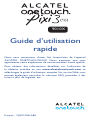 1
1
-
 2
2
-
 3
3
-
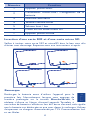 4
4
-
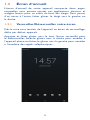 5
5
-
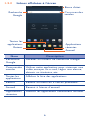 6
6
-
 7
7
-
 8
8
-
 9
9
-
 10
10
-
 11
11
-
 12
12
-
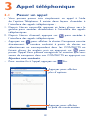 13
13
-
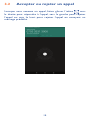 14
14
-
 15
15
-
 16
16
-
 17
17
-
 18
18
-
 19
19
-
 20
20
-
 21
21
-
 22
22
-
 23
23
-
 24
24
-
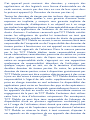 25
25
-
 26
26
-
 27
27
-
 28
28
-
 29
29
Alcatel One Touch Pixi 3 10 - 9010X Le manuel du propriétaire
- Catégorie
- Comprimés
- Taper
- Le manuel du propriétaire
- Ce manuel convient également à
Documents connexes
-
Alcatel One Touch Pop 8S - P350X Manuel utilisateur
-
Alcatel Pixi 3 7 Le manuel du propriétaire
-
Alcatel ONETOUCH SCRIBE EASY 8000D Le manuel du propriétaire
-
Alcatel One Touch Pop S3 - 5050Y Le manuel du propriétaire
-
Alcatel Pixi 4 7 3G Le manuel du propriétaire
-
Alcatel 8079 Manuel utilisateur
-
Alcatel 6043D Manuel utilisateur
-
Alcatel 5042X Le manuel du propriétaire
-
Alcatel POP C3 Le manuel du propriétaire
-
Alcatel 6050Y Le manuel du propriétaire